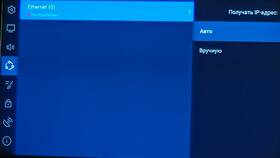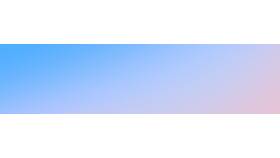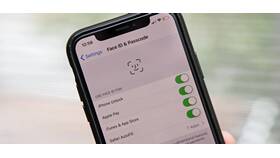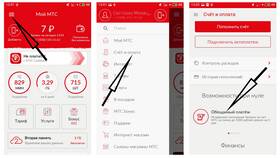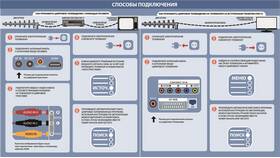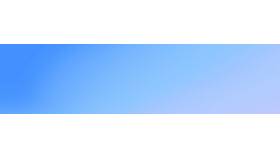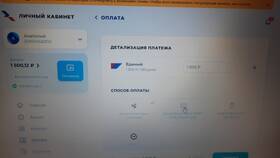Подключение ресивера Триколор к интернету через Wi-Fi открывает доступ к дополнительным функциям и сервисам. Рассмотрим пошаговую инструкцию настройки беспроводного соединения.
Содержание
Необходимые условия для подключения
| Требование | Описание |
| Поддерживаемый ресивер | GS E501, GS B531, GS B532, GS U510, GS U520 и другие современные модели |
| Wi-Fi адаптер | Встроенный или внешний совместимый USB-адаптер |
| Доступ к интернету | Стабильное Wi-Fi соединение со скоростью от 5 Мбит/с |
Пошаговая инструкция подключения
- Включите ресивер и телевизор
- Зайдите в главное меню пультом ДУ
- Выберите "Настройки" → "Сеть"
- Активируйте опцию "Беспроводное соединение"
- Выберите вашу Wi-Fi сеть из списка доступных
- Введите пароль от сети при помощи пульта
- Подтвердите подключение и дождитесь установки соединения
Популярные модели Wi-Fi адаптеров
- Tricolor WiFi Adapter (официальный адаптер)
- TP-Link TL-WN725N
- ASUS USB-N10 Nano
- D-Link DWA-121
Решение возможных проблем
| Проблема | Решение |
| Ресивер не видит Wi-Fi сеть | Проверьте расстояние до роутера, перезагрузите оборудование |
| Ошибка при вводе пароля | Убедитесь в правильности раскладки, проверьте CAPS LOCK |
| Слабый сигнал | Используйте Wi-Fi усилитель или переставьте роутер |
Альтернативные способы подключения
- Ethernet-кабель (прямое подключение к роутеру)
- PLC-адаптеры (через электрическую сеть)
- Мобильный интернет через USB-модем
Преимущества подключения к интернету
- Доступ к интерактивному ТВ (Триколор ОНЛАЙН)
- Возможность просмотра архива передач
- Обновление программного обеспечения ресивера
- Дополнительные сервисы и приложения
Настройки роутера для стабильной работы
- Используйте стандарт Wi-Fi 802.11n
- Установите канал 1, 6 или 11 для 2.4 ГГц
- Отключите WPS если возникают проблемы с подключением
- Проверьте совместимость режимов безопасности (WPA2-PSK рекомендован)